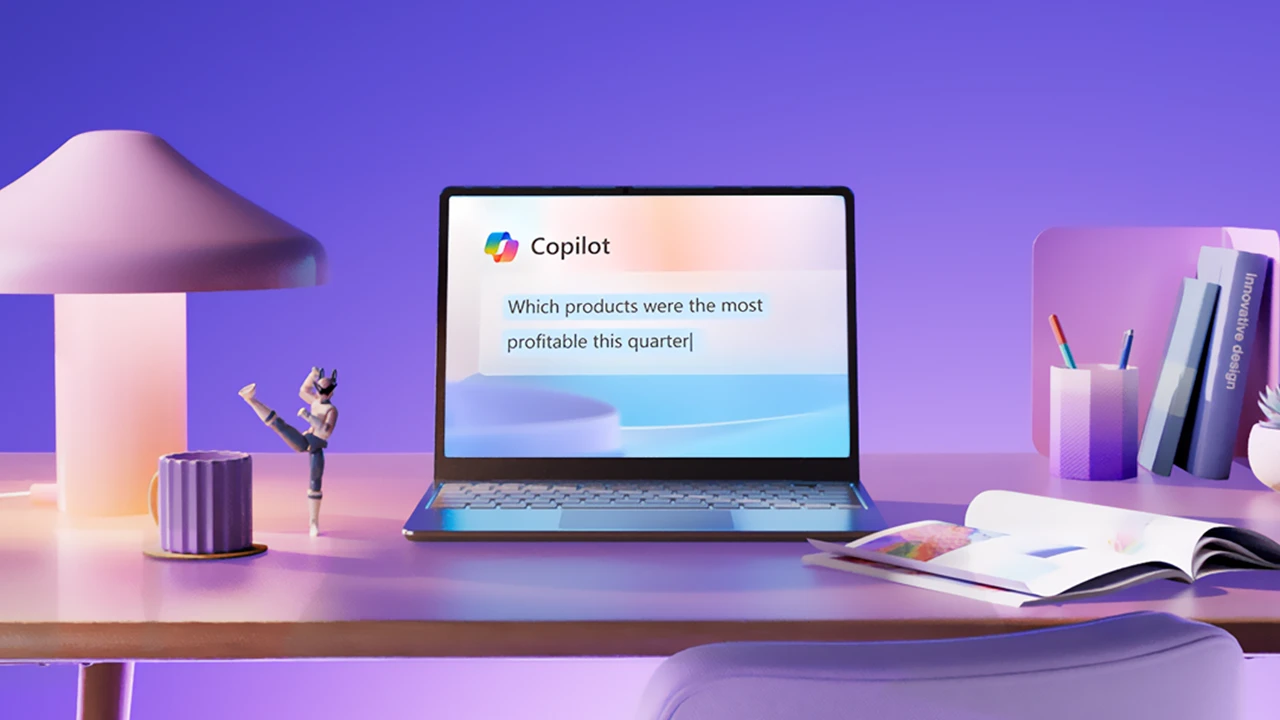- Microsoft Copilot, Microsoft platformları için tasarlanmış, Microsoft 365 uygulamalarında kişiselleştirilmiş yardım sağlamak üzere kullanıcı verilerinden ve büyük dil modellerinden yararlanan bir yapay zeka yardımcısıdır.
- Başlat Menüsü Aramasındaki Copilot Öneri özelliği, kullanıcı alışkanlıklarına dayalı, daha manuel bir arama deneyimi için devre dışı bırakılabilen öneriler sunar.
- Yardımcı Pilot Önerilerini devre dışı bırakmak, Windows Ayarlarının Kişiselleştirme bölümünde Görev Çubuğu Ayarlarına gitmeyi ve Yardımcı Pilot seçeneğinin kapatılmasını içerir.
İşletim sisteminizin özelliklerinde gezinmek bazen bir seçenekler ve ayar labirentini keşfetmek gibi gelebilir. Bunlar arasında Yardımcı Pilot Önerisi özelliği Menü Aramayı BaşlatAlışkanlıklarınıza göre uygulamalar ve eylemler önererek bilgisayar deneyiminizi kolaylaştırmak için tasarlanmıştır.
Bazıları için yararlı olsa da diğerleri bunu gereksiz veya müdahaleci bulabilir. Başlat Menünüzü basitleştirmek istiyorsanız veya yalnızca manuel olarak arama yapmayı tercih ediyorsanız, bu makale Copilot Önerilerini devre dışı bırakma adımlarında size yol gösterecektir.
Dijital ortamınızı tercihlerinize uyacak şekilde sorunsuz bir şekilde özelleştirebilmenizi sağlamak için bunu basit ve takip edilmesi kolay tutacağız. Ama önce Microsoft Copilot’un ne olduğunu öğrenelim.
Microsoft Copilot bile nedir?
Microsoft Yardımcı Pilot çeşitli Microsoft platformları ve hizmetlerinde üretkenliği ve yaratıcılığı artırmak için tasarlanmış yapay zeka destekli bir dijital asistandır. Büyük dil modellerini entegre eder (Yüksek Lisans’lar) kullanıcı verileriyle birlikte Microsoft Grafiğikişiselleştirilmiş yardım sağlamak için takvim, e-postalar, sohbetler, belgeler, toplantılar ve daha fazlasını içerir.

↪ Windows’a Entegrasyonu ve Başlat Menüsü Araması:
Windows’taki Copilot, özellikle Windows 11 güncellemesiyle birlikte, kullanıcıların web genelinde yanıtlar ve ilham almasına yardımcı olan, yaratıcılığı ve işbirliğini destekleyen ve eldeki görevlere odaklanmaya yardımcı olan akıllı bir yardımcıdır.
Görev çubuğu veya belirli klavyelerdeki özel bir tuş aracılığıyla erişilebilir. Entegrasyon, bilgisayar ayarlarının yapılmasından pencerelerin düzenlenmesine kadar çeşitli işlevlere olanak tanır. Snap Yardımıve hatta fikirlerden görseller üretmek.
↪ ChatGPT Modellerinden Farkı:
Copilot ve ChatGPT modelleri ise GPT-4 veya GPT-3.5 Benzer temel yapay zeka teknolojileri üzerine inşa edilmiş olsalar da dikkate değer farklılıklar vardır. ChatGPT bir konuşkan Tarafından geliştirilen yapay zeka modeli OpenAI insan benzeri metin yanıtları üretebilen. İnsan konuşmasını taklit edecek şekilde tasarlanmıştır ve makale yazma, içeriği özetleme ve yaratıcı yazı oluşturma gibi görevleri yerine getirebilir.
DAHA FAZLA OKUYUN: GPT-3.5 ve GPT-4: İki ChatGPT Modelini Anlamak ➜
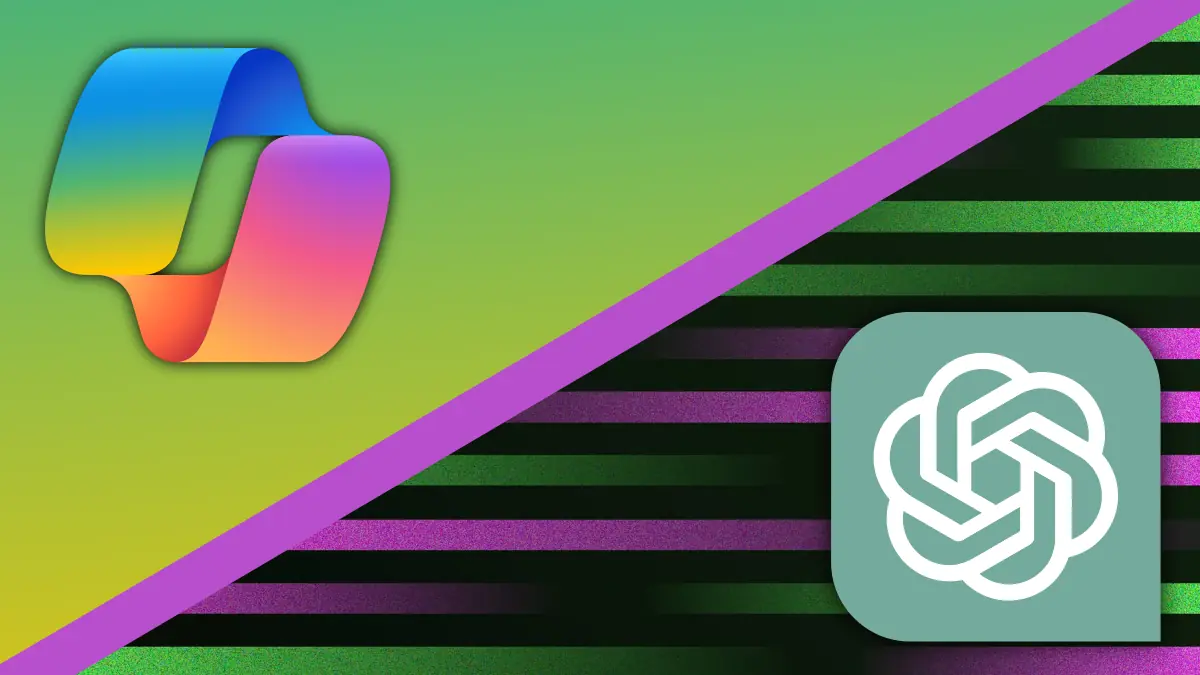
Öte yandan, Copilot, aşağıdakilerle entegre olacak şekilde tasarlanmıştır: Microsoft 365 uygulamalar ve daha kişiselleştirilmiş bir deneyim sağlamak için Microsoft Graph’ı kullanıyor. Bu yalnızca bağımsız bir yapay zeka değil, üretkenlik ekosistemi içinde sözleri eylemlere dönüştürmek için Microsoft hizmetlerinde çalışan yapay zeka destekli araçlardan oluşan bir pakettir.
DAHA FAZLA OKUYUN: Windows 10/11’de Başlat Menüsünün Çalışmaması Nasıl Düzeltilir? ➜
Beklenmedik bir şekilde ortaya çıkması gibi hava durumu widget’ı Görev çubuğundaki soru karışık tepkilerle karşılansa da, Başlat Menüsü aramasındaki Copilot öneri özelliği herkesin tercihleriyle uyumlu olmayabilir. Bazı kullanıcılar bunu müdahaleci veya gereksiz bulabilir ve arama deneyimlerini ihtiyaç duymadıkları önerilerle karıştırabilir.
Diğerleri ise daha akıcı ve duyarlı bir arama fonksiyonu isteyerek sistem performansıyla ilgili endişelere sahip olabilir. Özelliğin kullanıcı verilerinden öğrenme yetenekleri herkesin hoşuna gitmeyebileceğinden gizlilik hususları da bir rol oynamaktadır. Lafı daha fazla uzatmadan Windows Başlat Menüsü Aramasında Copilot Önerisini devre dışı bırakma adımlarına geçelim.
Copilot önerisini devre dışı bırakmak için şu adımları takip edebilirsiniz:
1. Adım: Ayarları açın
Tıkla Başlangıç düğmesine basın ve açmak için dişli simgesini seçin Ayarlar.
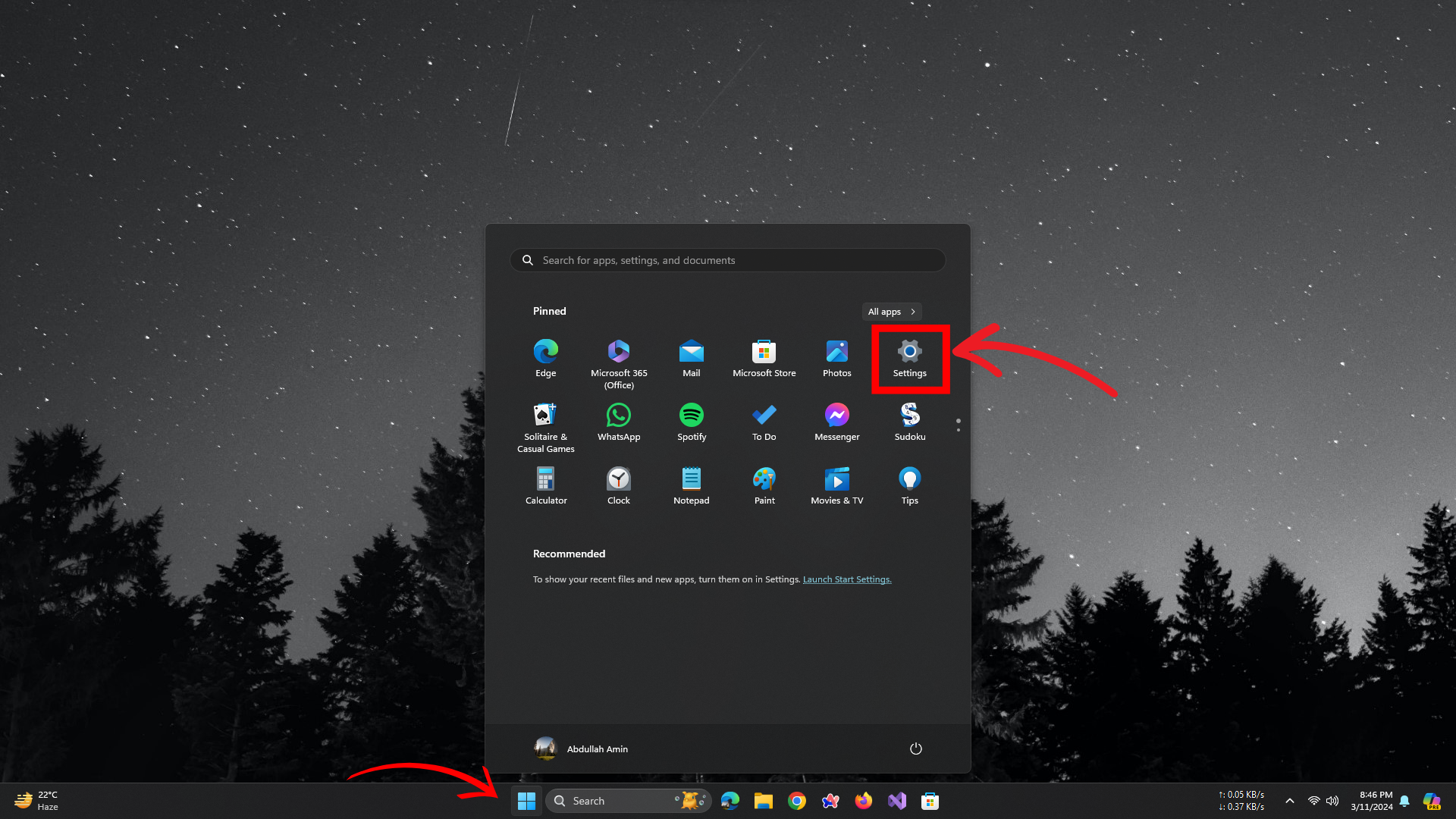
2. Adım: Kişiselleştirme’ye gidin
Ayarlar penceresinde, üzerine tıklayın Kişiselleştirme.
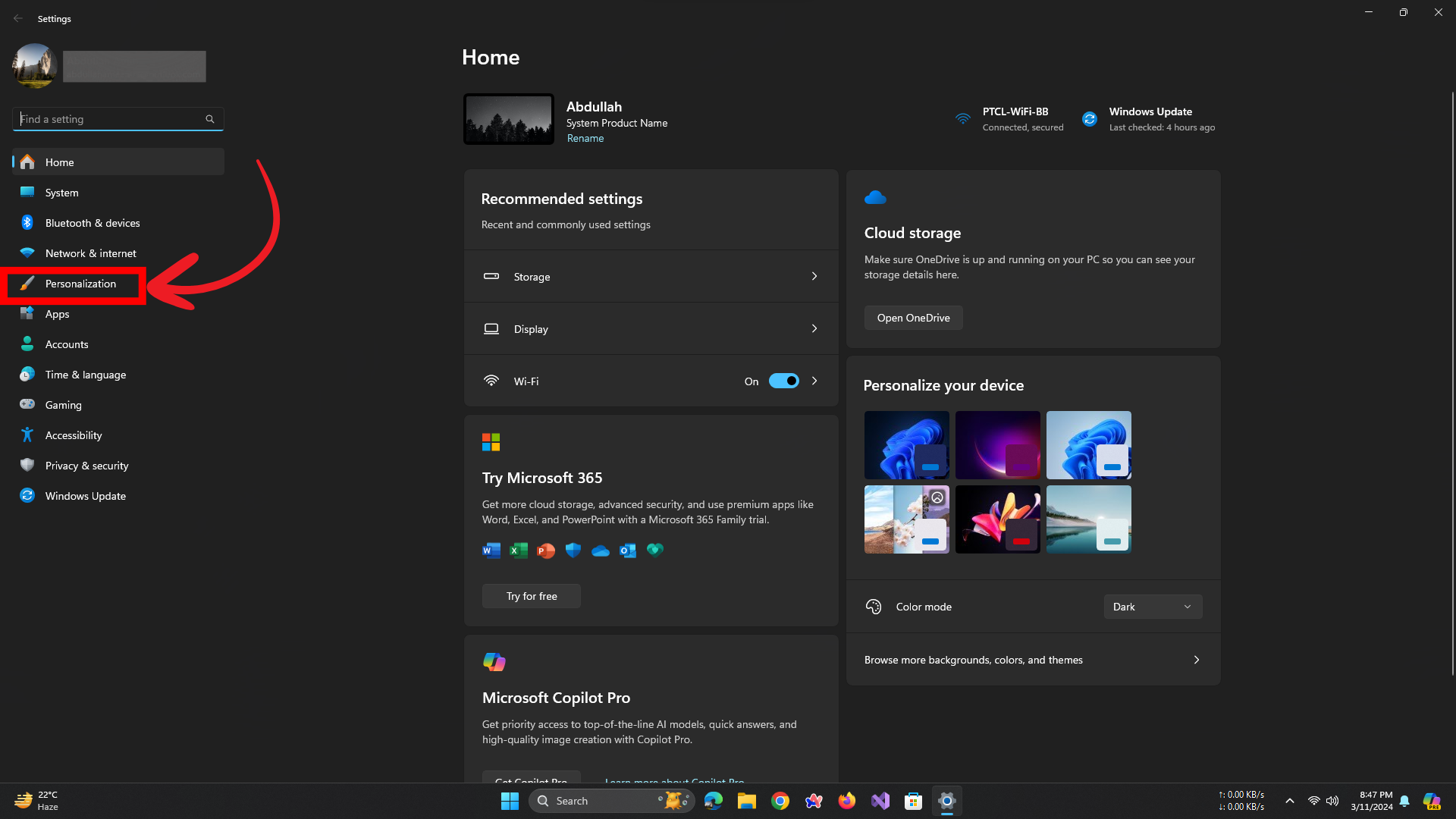
3. Adım: Görev Çubuğu Ayarlarına gidin
Aşağı kaydırın ve seçin Görev çubuğu.
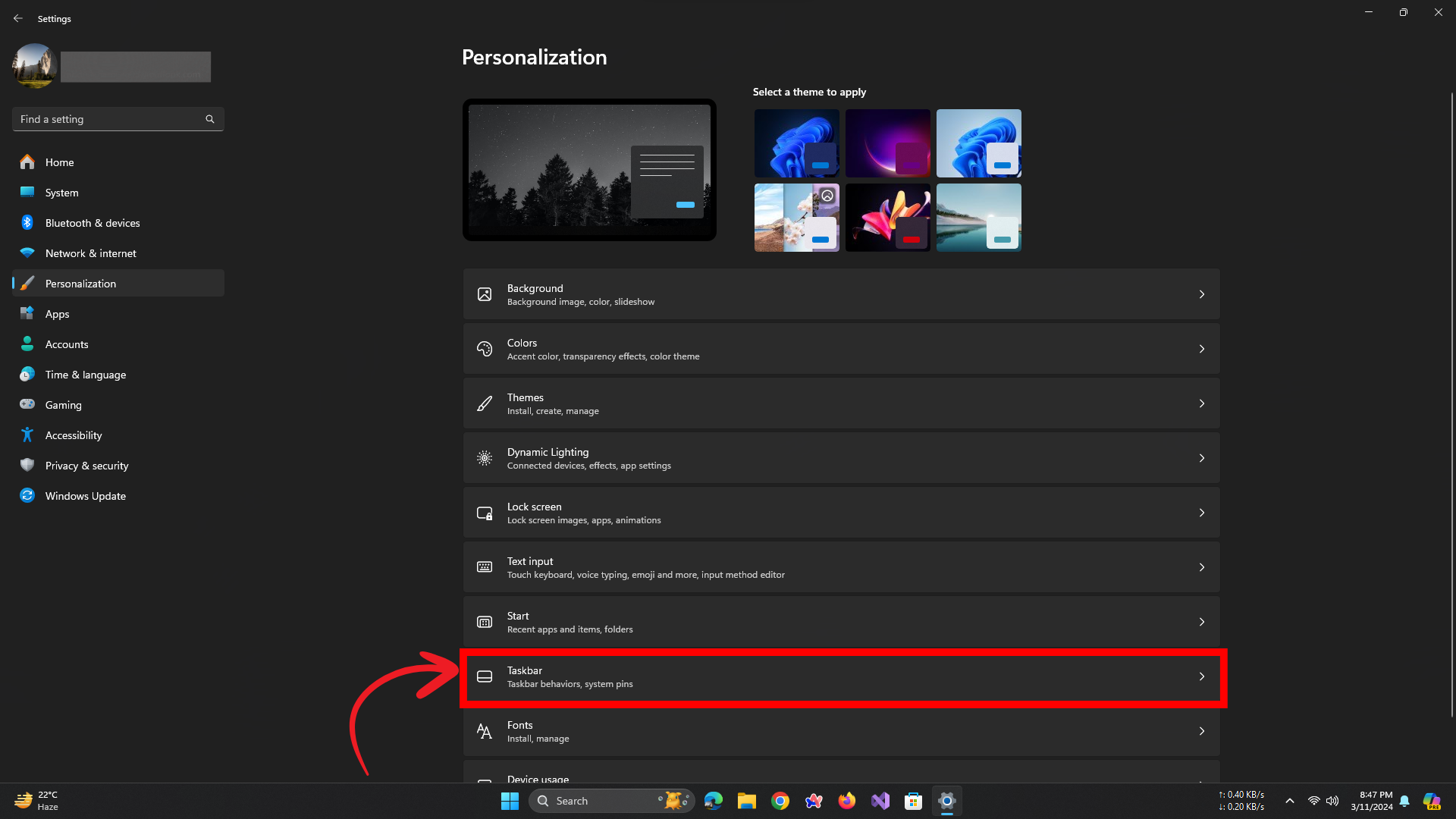
Adım 4: Yardımcı Pilot Geçişini Arayın
Geçiş yapma seçeneği olup olmadığını kontrol edin KAPALI Yardımcı pilot tavsiyeleri. Eğer mevcutsa kapatın.
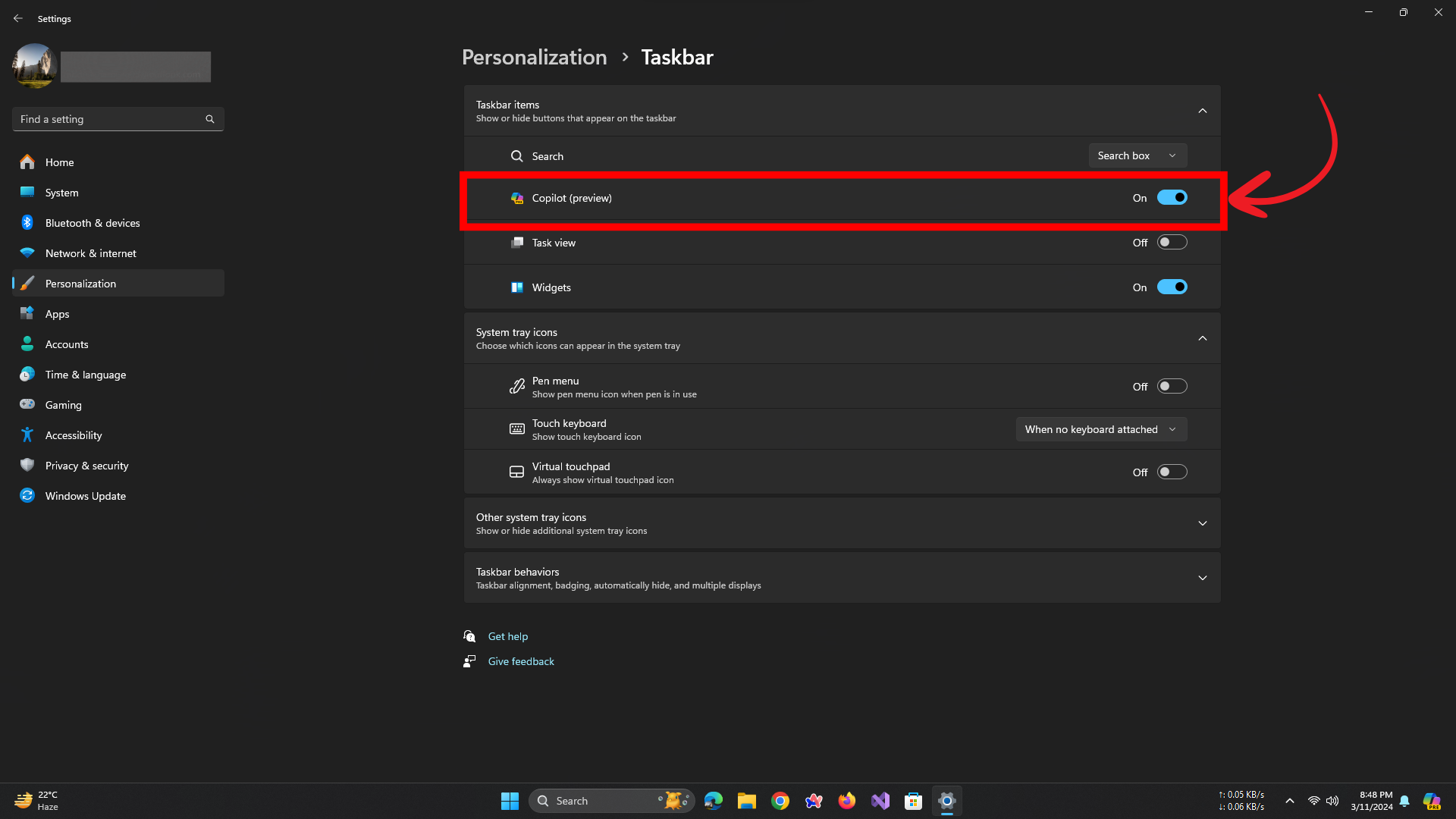
Adım 5: Değişiklikleri Doğrulama
Bilgisayarınızı yeniden başlatın ve Copilot önerilerinin artık görünmediğinden emin olmak için Başlat Menüsü aramasını kullanın.
DAHA FAZLA OKUYUN: Microsoft Store uygulamalarını mağaza olmadan nasıl indirebilirim? ➜
Windows Başlat Menüsü Aramasında Copilot Kullanımına İlişkin İpuçları ve Püf Noktaları
Aşağıda, Windows Başlat Menüsü aramasında entegre Copilot’tan en iyi şekilde yararlanmanıza yardımcı olacak bazı ipuçları ve püf noktaları bulunmaktadır:
- Eller Serbest Kullanıma Geçin: Copilot ile etkileşimde bulunmak için sesli komutları kullanın. Mikrofon düğmesine tıklayıp isteğinizi söyleyerek çoklu görevleri verimli bir şekilde gerçekleştirebilirsiniz.
- Klavye Kısayoluyla Hızlı Erişim: tuşuna basın Windows tuşu + C Görev Çubuğu düğmesine tıklamanıza gerek kalmadan Copilot’u hızlı bir şekilde çağırmak için.
- Sesli arama: Sesinizi kullanarak sorular sorun veya eylemler gerçekleştirin. Yardımcı Pilot düğmesini, ardından Mikrofon simgesini tıklayın ve isteğinizi söyleyin. Copilot, mahremiyet sağlamak amacıyla sesinizi yerel olarak işleyecek ve hem yazılı hem de sesli olarak yanıt verecektir.
- Sistem Ayarlarını Değiştirin: Copilot, sistem ayarlarını doğrudan değiştirmenize olanak sağlar. Kayıt Defterini veya Grup İlkesini düzenleyemese de ayarları açma veya kapatma gibi temel görevleri gerçekleştirebilir.
- Uygulamaları Başlatın: Copilot’tan bilgisayarınızdaki uygulamaları açmasını isteyebilirsiniz.
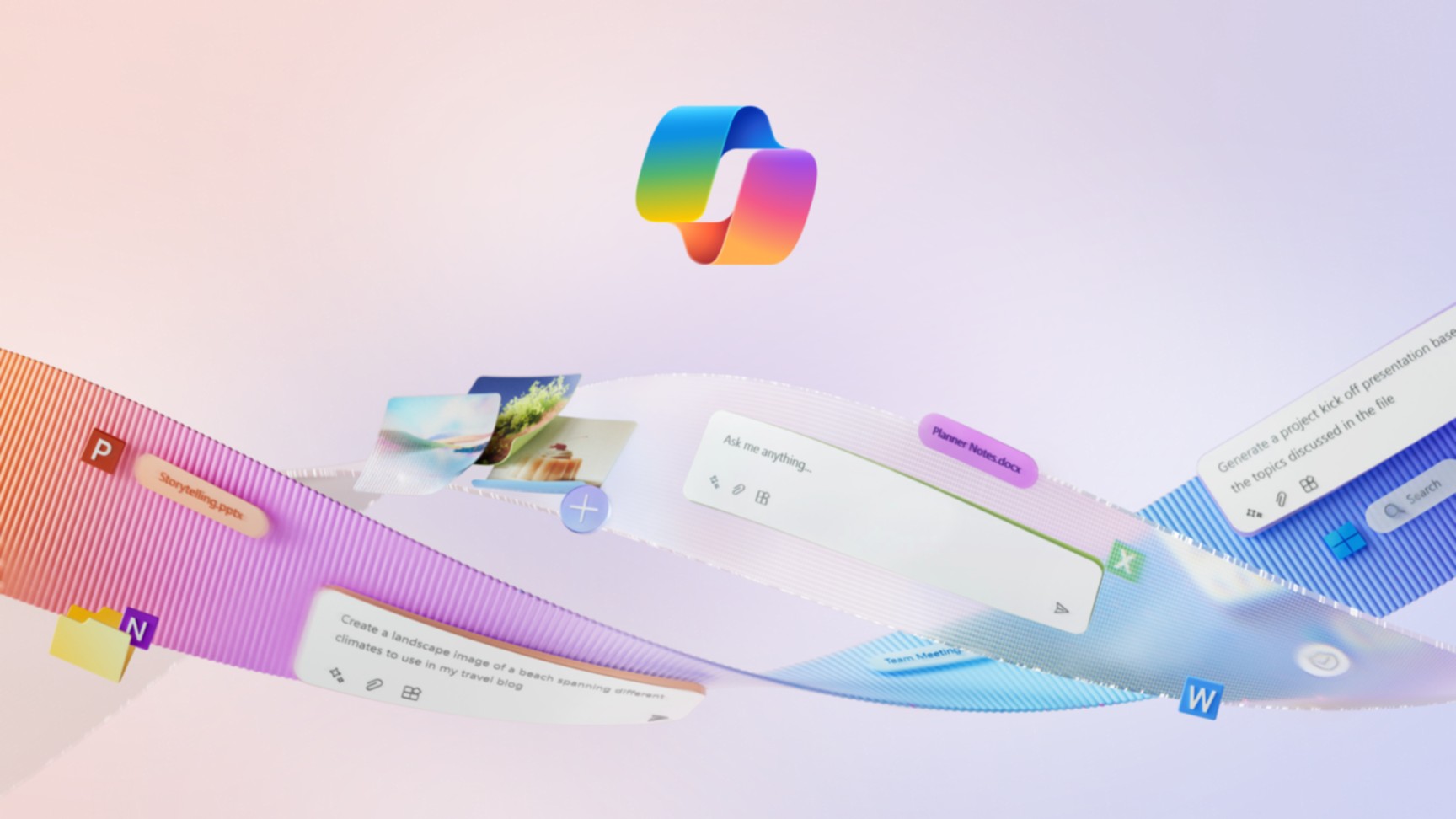
- Copilot’u Diğer Uygulamalarla Kullanın: Copilot diğer uygulamalarla entegre olarak, başka bir şey üzerinde çalışırken uygulamaları açma, web sayfalarını özetleme veya teknik özellik sayfalarını alma gibi görevleri gerçekleştirmenize olanak tanır.
- Konuşma Stilini Özelleştirin: Copilot’un konuşma tarzını tercihlerinize uyacak şekilde değiştirerek etkileşimleri daha kişisel hale getirebilirsiniz.
- Eklentileri Kullanın: Diğer sohbet robotları veya hizmetlerle etkileşimde bulunmak için eklentileri kullanarak Copilot’un işlevselliğini geliştirin.
- Ekran Görüntüleri Alın: Ekranınızdaki bilgileri hızlı bir şekilde yakalamak için kullanışlı olabilecek ekran görüntüleri almak için Copilot’u kullanın.
- Yapay Zeka Görüntüleri Oluşturun: Copilot’tan sorgularınıza görsel bir öğe ekleyerek metin açıklamalarına dayalı görseller oluşturmasını isteyebilirsiniz.
Daha iyi doğruluk için Copilot ayarlarında daha kesin bir stile geçerek en son GPT sürümünü kullandığınızdan emin olun.
DAHA FAZLA OKUYUN: MidJourney Olmadan Ücretsiz Olarak Yapay Zeka Görüntüleri Nasıl Oluşturulur ➜
Çözüm
Bu makalede, Copilot entegrasyonunu devre dışı bırakarak Windows Başlat Menüsü aramanız üzerinde kontrolü nasıl yeniden kazanacağınızı araştırdık. Yukarıda özetlenen adımları izleyerek arama deneyiminizi özelleştirebilir ve tercihlerinize uygun olmasını sağlayabilirsiniz. Teknolojinin her zaman bize hizmet etmesi gerektiğini unutmayın, tersi değil.
Bu nedenle, sorumluluğu üstlenin, ayarlamaları yapın ve ihtiyaçlarınıza göre uyarlanmış, kolaylaştırılmış bir arama sürecinin keyfini çıkarın.
SSS
Copilot’un devre dışı bırakılması diğer özellikleri veya uygulamaları etkiler mi?
Hayır, Copilot’un devre dışı bırakılması yalnızca Başlat Menüsü aramasını etkiler. Diğer özellikler ve uygulamalar etkilenmeden kalır.
Belirli aramalar için Copilot’u seçerek etkinleştirebilir miyim?
Ne yazık ki, Copilot belirli aramalar için seçici olarak etkinleştirilemez veya devre dışı bırakılamaz. Bu, ya hep ya hiç ayarıdır.
Copilot’u devre dışı bırakmak genel Windows deneyimimi etkiler mi?
Önemli ölçüde değil. Copilot öncelikli olarak kodla ilgili önerilere odaklandığından, onu devre dışı bırakmak günlük kullanımınızı büyük ölçüde değiştirmeyecektir.
Fikrimi değiştirirsem Copilot’u daha sonra yeniden etkinleştirebilir miyim?
Kesinlikle! Aynı ayarları tekrar ziyaret edebilir ve istediğiniz zaman Copilot’u tekrar açabilirsiniz.
Gelecekteki Windows güncellemeleri Copilot ayarlarını etkileyecek mi?
Mümkün. Tercihlerinizin korunduğundan emin olmak için büyük güncellemelerden sonra daima ayarları kontrol edin.
Copilot’un devre dışı bırakılması Windows’taki diğer AI özelliklerini etkiler mi?
Hayır, Copilot kod önerilerine özeldir. Diğer AI özellikleri (Cortana gibi) bağımsız kalır.